win10桌面图标自动排列怎么取消?win10桌面图标自动排列怎么关闭方法 |
您所在的位置:网站首页 › 华为荣耀30s桌面图标自动排列怎么关闭 › win10桌面图标自动排列怎么取消?win10桌面图标自动排列怎么关闭方法 |
win10桌面图标自动排列怎么取消?win10桌面图标自动排列怎么关闭方法
|
不少的用户们在使用电脑的时候遇到了桌面的图标会自动重新排列,需要手动调整,但是每次开机后又自动回去了,那么这是怎么回事?用户们可以进入到组策略编辑器下的桌面选项来进行设置就可以了。下面就让本站来为用户们来仔细的介绍一下win10桌面图标自动排列怎么关闭方法吧。  雨林木风 Win10 办公优化 纯净版V2024 [电脑系统]
大小:3.75 GB
类别:雨林木风
立即下载
雨林木风 Win10 办公优化 纯净版V2024 [电脑系统]
大小:3.75 GB
类别:雨林木风
立即下载
win10桌面图标自动排列怎么关闭方法 1、“win+R”快捷键开启运行,输入“Gpedit.msc”回车打开。 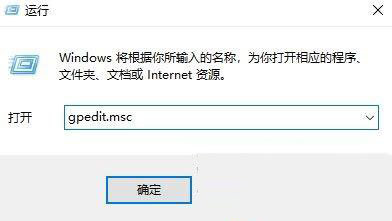
2、进入到组策略编辑器后,依次点击左侧栏中的“用户配置--管理模板--桌面”。 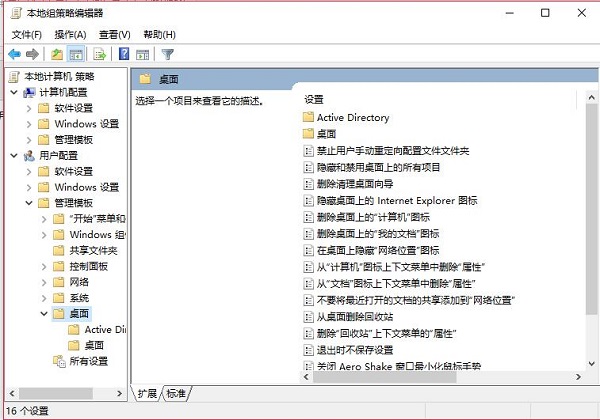
3、然后找到右侧中的“退出时不保存设置”双击打开。 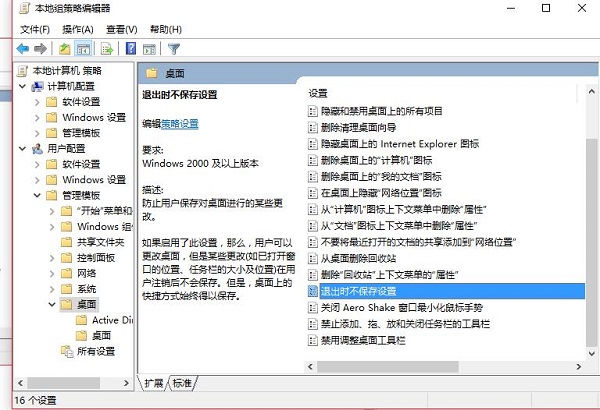
4、最后在给出的窗口界面中,将“已禁用”勾选上,并点击确定保存就可以了。 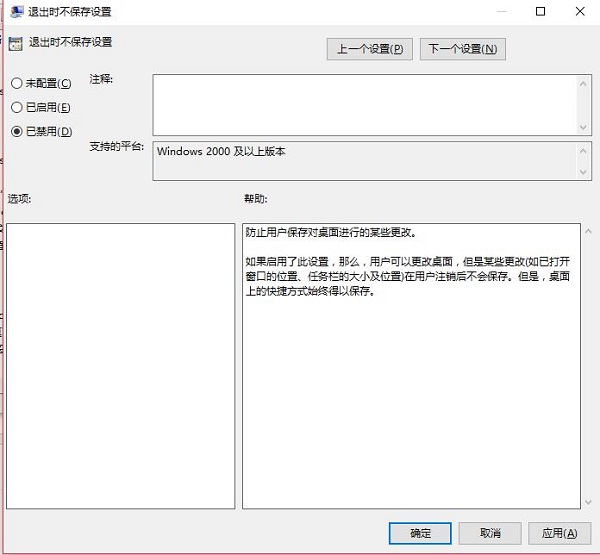
|
【本文地址】
今日新闻 |
推荐新闻 |